Manual de instrucciones APPLE POWERBOOK G4 15-INCH
Lastmanuals ofrece un servicio comunitario para compartir, de archivos en línea, de búsqueda de documentación relacionada con la utilización de materiales o programas: folleto, instrucciones, folleto de utilización, guía de instalación, manual técnico... ¡NO OLVIDES LEER LAS INSTRUCCIONES ANTES DE COMPRAR!
Si el contenido de este documento corresponde al folleto, instrucciones, lista de instrucción, de instalación o de utilización, al manual, al esquema de montaje o a la guía que compras, no dudes en telecargarlo. Lastmanuals te permite acceder fácilmente a la información de las instrucciones APPLE POWERBOOK G4 15-INCH. Esperamos que el manual APPLE POWERBOOK G4 15-INCH te sea útil.
Lastmanuals permite descargar las instrucciones APPLE POWERBOOK G4 15-INCH.
Puedes descargar las siguientes instrucciones anexas a este producto:
Manual de resumen: instrucciones de uso APPLE POWERBOOK G4 15-INCH
Las instrucciones detalladas para la utilización aparecen en la Guía del usuario.
[. . . ] PowerBook G4 15 pulgadas Manual del usuario
Información sobre la configuración, ampliación y solución de problemas de ordenadores PowerBook G4
K Apple Computer, Inc.
© 2005 Apple Computer, Inc. Según las leyes de propiedad intelectual, este manual no puede copiarse, ni total ni parcialmente, sin el consentimiento por escrito de Apple. El logotipo de Apple es una marca comercial de Apple Computer, Inc. , registrada en EE UU y en otros países. El uso del logotipo de Apple, producido mediante el teclado (Opción-G), para propósitos comerciales y sin el previo consentimiento por escrito de Apple, puede constituir una infracción y competencia desleal contraria a las leyes. [. . . ] Utilice una moneda para girar el cierre de vuelta hacia la derecha para desbloquear la batería y retírela.
Cierre
Para sustituir la batería: m Coloque el lado derecho de la batería en el compartimento. Presione suavemente el lado izquierdo de la batería hacia abajo hasta que el cierre quede acoplado en su lugar.
Nota: Deshágase de las baterías usadas siguiendo las directrices medioambientales locales. Para obtener más información, consulte "Battery Disposal Information" en la página 104.
54
Capítulo 3 Uso del ordenador
Recarga de la batería
Cuando el adaptador de corriente suministrado con el ordenador está conectado, la batería se carga tanto si el ordenador está apagado como si está encendido o en reposo. Sin embargo, la batería se cargará con mayor rapidez si el ordenador está apagado o en reposo. Puede verificar el nivel de carga de la batería mediante el icono de estado de la batería que aparece en la barra de menús.
El nivel de carga de la batería que se indica se basa en la cantidad de energía que queda en la batería según las aplicaciones, los dispositivos periféricos y la configuración del sistema (brillo de la pantalla, ajustes del Economizador y otras opciones) en uso en esos momentos. Si desea disponer de más energía en la batería, cierre las aplicaciones, desconecte los dispositivos periféricos que no utilice y ajuste los parámetros del Economizador (consulte el apartado siguiente).
Consejos para la conservación de la batería
El tiempo durante el que la batería permite utilizar el PowerBook antes de recargarla depende de las aplicaciones y los periféricos utilizados y de los ajustes y medidas de ahorro de energía aplicados. Para obtener el máximo ahorro de energía de la batería, siga los pasos que se indican a continuación: Â Desconecte del ordenador los dispositivos USB o FireWire alimentados por bus cuando no estén en uso. Â Desactive AirPort cuando no esté usándose (utilice el icono de estado de AirPort situado en la barra de menús). Â Desactive el módulo inalámbrico Bluetooth cuando no lo esté utilizando. Â Salga de las aplicaciones abiertas que no esté utilizando. Â Saque los discos CD y DVD de la unidad cuando no estén en uso. Â Reduzca el brillo de la pantalla utilizando los controles de brillo del teclado del PowerBook. Â Ajuste el disco rígido para que entre en reposo tras un breve intervalo de tiempo. En el panel Economizador de Preferencias del Sistema, seleccione la opción "Poner el disco en reposo cuando sea posible" . Â Ajuste el PowerBook para que entre en reposo tras cinco minutos de inactividad o menos.
Capítulo 3 Uso del ordenador
55
Para ahorrar batería, seleccione las opciones siguientes en el panel Economizador de Preferencias del Sistema: Â Configure el ordenador para que modifique la velocidad del procesador según la actividad del mismo. Puede configurar el PowerBook de manera que reduzca automáticamente la velocidad de procesamiento durante períodos de baja actividad para ahorrar energía. En los períodos de mucha actividad de procesamiento, el ordenador cambiará automáticamente a una velocidad de procesamiento superior. En el panel Economizador de Preferencias del Sistema, haga clic en Mostrar Detalles para visualizar los ajustes. Seleccione "Carga de la batería" en el menú local "Ajustes de" haga clic en Opciones y elija Automático en el menú local "Velocidad del proce, sador" (Si desea configurar el ordenador para que utilice siempre la velocidad de . procesamiento más alta, elija Máxima en el menú local "Velocidad del procesador") . Â Para obtener la máxima duración de la batería, seleccione "Máxima duración de la batería" en el menú local "Optimizar ajustes de energía" .
Información adicional acerca de la batería del PowerBook
Encontrará más información en la Ayuda Mac OS. Seleccione Ayuda > Ayuda Mac en la barra de menús y busque "batería" También podrá encontrar información de ayuda . [. . . ] Veuillez contacter Apple pour des informations supplémentaires: Apple Canada, Inc. 7495 Birchmount Road Markham, Ontario Canada L3R 5G2 Service à la clientèle d'Apple Canada : 800-263-3394 Avertissement : Pour sa propre protection, l'utilisateur doit s'assurer que tout les fils de mise à la terre du secteur, des lignes téléphoniques et les canalisations d'eau métalliques, s'il y en a, soient raccordés ensemble. Cette précaution est particulièrement importante dans les régions rurales. L'utilisateur ne doit pas tenter de faire ces raccordements lui-même; il doit avoir recours à une service d'inspection des installations électriques ou à un électricien, selon le cas. [. . . ]
CONDICIONES PARA DESCARGAR LAS INSTRUCCIONES APPLE POWERBOOK G4 15-INCH Lastmanuals ofrece un servicio comunitario para compartir, de archivos en línea, de búsqueda de documentación relacionada con la utilización de materiales o programas: folleto, instrucciones, folleto de utilización, guía de instalación, manual técnico...

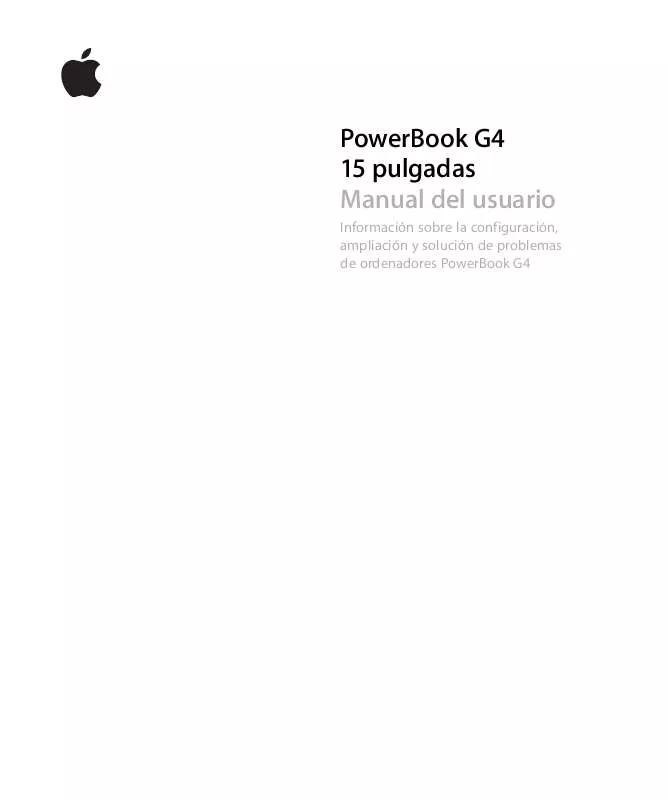
 APPLE POWERBOOK G4 15 INCH (2930 ko)
APPLE POWERBOOK G4 15 INCH (2930 ko)
 APPLE POWERBOOK G4 15-INCH INTRODUCCION (4398 ko)
APPLE POWERBOOK G4 15-INCH INTRODUCCION (4398 ko)
 APPLE POWERBOOK G4 15 INCH FOOT REPLACEMENT INSTRUCTIONS (107 ko)
APPLE POWERBOOK G4 15 INCH FOOT REPLACEMENT INSTRUCTIONS (107 ko)
 APPLE POWERBOOK G4 15 INCH MEMORY REPLACEMENT INSTRUCTIONS (687 ko)
APPLE POWERBOOK G4 15 INCH MEMORY REPLACEMENT INSTRUCTIONS (687 ko)
 APPLE POWERBOOK G4 15 INCH AIRPORT EXTREME CARD REPLACEMENT INSTRUCTIONS (783 ko)
APPLE POWERBOOK G4 15 INCH AIRPORT EXTREME CARD REPLACEMENT INSTRUCTIONS (783 ko)
 APPLE POWERBOOK G4 15 INCH (2377 ko)
APPLE POWERBOOK G4 15 INCH (2377 ko)
 APPLE POWERBOOK G4 15-INCH (1861 ko)
APPLE POWERBOOK G4 15-INCH (1861 ko)
 APPLE POWERBOOK G4 15-INCH 1.67-1.5GHZ (2561 ko)
APPLE POWERBOOK G4 15-INCH 1.67-1.5GHZ (2561 ko)
